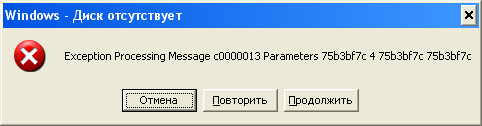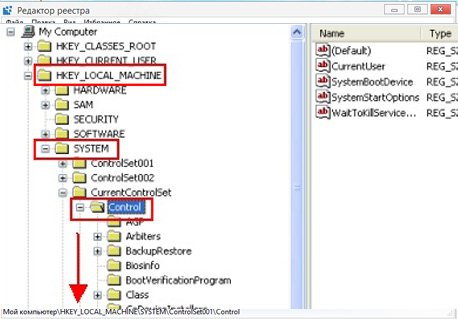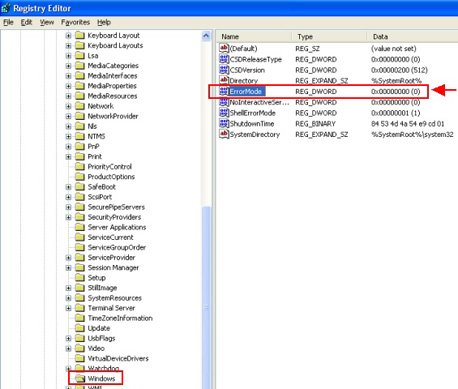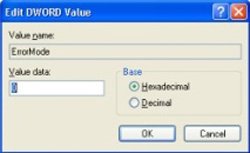Добавил(а) microsin
После запуска некоторых программ (к примеру, консольных утилит из пакета MinGW) Windows выдает ошибку отсуствия диска (Exception Processing Message C0000013 Parameters 75b3bf7c 4 75b3bf7c 75b3bf7c).
Пока активно это окно, то не запускаются многие программы Windows (например, mspaint).
Лечится так: запустите regedit, перейдите в ветвь реестра HKEY_LOCAL_MACHINE -> SYSTEM -> СurrentControlSet -> Control -> Windows, параметр ErrorMode поменяйте с 0 на 2. Изменение вступит в силу немедленно, перезагрузка Windows не потребуется.
Если при попытке выполнить команду «Regedit» появляется сообщение о том, что редактирование реестра запрещено администратором системы, то выполните следующее: кнопка Пуск -> Выполнить -> введите команду gpedit.msc -> Групповая политика –> политика локальный компьютер -> конфигурация пользователя –> административные шаблоны –> система. Здесь нужно исправить параметр «Сделать недоступными средства редактирования реестра», по умолчанию значение «не задано», выберите положение «отключено». После этого попробуйте снова запустить regedit.
[Ссылки]
1. Exception Processing Message C0000013 regedit site:microsoft.com.
Windows диск отсутствует exception processing message c0000013
Windows — Диск отсутствует (ошибка c0000013) — данная ошибка иногда возникает при запуске некоего приложения или установке новой программы, а также после работы с съемным носителем.
Windows — Диск отсутствует решение проблемы
Для начала надо открыть редактор реестра. Для этого в меню «Пуск» надо найти строку «Выполнить»,
Нажать, появится окно, вставить туда слово: «regedit». Нажать ОК .
И тут пользователь говорит: «А у меня нет «Выполнить»!». Такое бывает, если в свойствах панели задач, в вкладке «Пуск», в настройках снят флажок «выполнить». Можно поставить флажок и продолжать. Альтернативно, можно воспользоваться поиском и найти regedit. Появится иконка программы, делаем двойной клик.
Редактор реестра открылся. Видим справа пустое окно, слева колонку, там Компьютер и папки. Выбираем ветку (папку) HKEY_LOCAL_MACHINE, давим на крестик. Выбираем SYSTEM, нажимаем плюс, снова выпадают папки, ищем СurrentControlSet, опять раскрываем, находим Control, снова крестик, выпадает огромное количество папок, в самом низу ищем Windows, кликаем по ней. В правом окне выбираем параметр ErrorMode, двойной клик. Открывается окошко, синим подсвечивается значение 0. Его нужно поменять на 2. Нажимаем ОК и закрываем редактор реестра.
Проблема с выскакивающим, надоедливым окном Wndows диск отсутствует exception processing message c0000013 — решена!
Если появляется сообщение, что редактирование реестра запрещается администратором, а администратор это Вы, то ищем
gpedit.msc , запускаем, ищем: «Групповая политика», нажимаем — «политика локальный компьютер», переходим- «конфигурация пользователя», дальше- «административные шаблоны»,выбираем – система.Там надо изменить параметр: «Сделать недоступным средство редактирования реестра», выбрать радиокнопку: «отключено».
Снова запускаем regedit.
В домашней версии Виндовс нет gpedit.msc. Исправить это можно установив дополнительный патч.
Если редактор реестра не запускается, и Вы уверены, что не запрещали себе ничего делать, значит, это сделали вирусы. В таком случае, я бы советовал найти файл regedit в папке Windows, скопировать и вставить в другую папку, изменить название и запустить. И избавиться от вирусов, само собой.
Ошибка «Exception processing message 0xc0000013 unexpected parameters» является одной из распространенных ошибок в операционных системах Windows, которая может возникать по разным причинам. Эта ошибка обычно появляется при запуске или завершении работы программы, а также при загрузке компьютера. Однако, несмотря на ее распространенность, исправление данной ошибки может быть довольно сложным заданием.
Прежде чем перейти к исправлению данной ошибки, необходимо понять, что именно вызывает ее появление. Возможными причинами могут быть конфликты программного обеспечения, поврежденные или устаревшие драйверы, проблемы с реестром или некорректная настройка системы. Ниже приведены несколько методов, которые могут помочь исправить ошибку «Exception processing message 0xc0000013 unexpected parameters».
Перед внесением изменений в систему рекомендуется создать точку восстановления, чтобы иметь возможность вернуть систему к предыдущему состоянию в случае возникновения проблем.
Содержание
- Ошибка Exception processing message 0xc0000013
- 1. Перезагрузка компьютера
- 2. Обновление Windows
- 3. Проверка системы на наличие вирусов
- 4. Проверка жесткого диска
- 5. Выключение ненужных служб и программ
- Причины возникновения ошибки Exception processing message 0xc0000013
- Как определить ошибку Exception processing message 0xc0000013
Ошибка Exception processing message 0xc0000013
Ошибка Exception processing message 0xc0000013 возникает в операционной системе Windows и обычно связана с неправильными параметрами, указанными в сообщении.
Когда возникает эта ошибка, пользователь может столкнуться с неправильным функционированием программы или даже с невозможностью запуска некоторых приложений.
Вы можете исправить ошибку Exception processing message 0xc0000013 с помощью следующих методов:
1. Перезагрузка компьютера
Прежде всего, попробуйте перезагрузить компьютер. Иногда, простое перезапуск может решить проблему и очистить систему от любых временных сбоев.
2. Обновление Windows
Проверьте, имеете ли вы последнюю версию операционной системы Windows. Некоторые ошибки могут быть исправлены с помощью обновлений, поэтому рекомендуется установить все доступные обновления.
3. Проверка системы на наличие вирусов
Сканируйте вашу систему с помощью антивирусного программного обеспечения, чтобы убедиться, что ваш компьютер не заражен вирусами или вредоносными программами. Некоторые вредоносные программы могут вызывать ошибку Exception processing message 0xc0000013.
4. Проверка жесткого диска
Используйте интегрированный инструмент Windows для проверки жесткого диска на наличие ошибок. Для это необходимо открыть командную строку, ввести команду «chkdsk c: /f» и нажать Enter, где «c» — это буква диска, в котором установлена операционная система.
5. Выключение ненужных служб и программ
Отключите все ненужные службы и программы, которые могут вызывать конфликты или сбои в системе. Это можно сделать через меню «Управление компьютером» или «Панель управления».
Если после применения этих методов ошибка Exception processing message 0xc0000013 остается, то, возможно, причина кроется в других аспектах вашей системы, и рекомендуется обратиться к специалистам или форумам сообщества Windows для получения дополнительной помощи.
Причины возникновения ошибки Exception processing message 0xc0000013
Ошибки с кодом 0xc0000013 (неожиданные параметры) в основном возникают при работе с операционной системой Windows. Различные проблемы могут привести к возникновению этой ошибки, включая:
1. Некорректные настройки операционной системы, связанные с открытием и обработкой файлов.
2. Неполадки в системных службах или компонентах, отвечающих за обработку сообщений и исключений.
3. Наличие вредоносных программ, вирусов или других вредоносных объектов, которые могут повлиять на работу операционной системы и вызывать ошибки обработки сообщений.
4. Некорректные или поврежденные файлы в системе операционной системы, которые не могут быть обработаны правильно и вызывают ошибки.
5. Неуправляемые или некорректные действия пользователей, такие как изменение системных настроек или удаление необходимых файлов.
Для исправления ошибки Exception processing message 0xc0000013 необходимо принять ряд мер. Включение антивирусной программы и проведение полного сканирования системы может помочь обнаружить и удалить вредоносные программы, если они есть. Также стоит проверить настройки операционной системы и исправить их при необходимости. Проверка целостности системных файлов с помощью инструментов, таких как SFC (System File Checker), может помочь определить и исправить поврежденные файлы. Если проблема не устраняется, можно попробовать выполнить восстановление системы до более ранней точки восстановления или обратиться за помощью к специалистам.
Как определить ошибку Exception processing message 0xc0000013
Ошибки вида «Exception processing message 0xc0000013» могут возникать в операционной системе Windows и связаны с ошибками обработки исключений в программном обеспечении.
Чтобы определить ошибку Exception processing message 0xc0000013 и решить ее, следуйте следующим шагам:
- Прочитайте сообщение об ошибке. В нем может быть указано, какая программа вызывает ошибку и какие параметры неожиданы.
- Проверьте, была ли установлена недавно новая программа или обновление. Если это так, попробуйте удалить эту программу или откатить обновление, чтобы устранить ошибку.
- Перезагрузите компьютер. Иногда перезагрузка может помочь исправить временные проблемы, вызванные ошибкой.
- Обновите драйверы устройств на вашем компьютере. Устаревшие или несовместимые драйверы могут вызывать ошибки.
- Запустите системный анализ на наличие ошибок и исправьте их. В Windows есть инструменты, которые могут помочь выявить и исправить системные ошибки.
- Проверьте журналы событий на наличие дополнительных сведений об ошибке. Журналы событий содержат информацию о произошедших событиях в системе, включая ошибки.
- Если все вышеперечисленные шаги не помогли исправить ошибку, обратитесь за помощью к специалисту или на форумы сообщества, чтобы получить дополнительную помощь.
Помните, что исправление ошибки Exception processing message 0xc0000013 может потребовать некоторых технических навыков, поэтому будьте внимательны и, при необходимости, обратитесь за помощью избранного специалиста.
|
М.ужик |
|
|
03.06.2011, 18:38 |
8 |
|
pabarulin |
Я могу предложить вам решение и исправление этой ошибки. Я думаю, это вызвано программой под названием dit.exe которая установлена в некотором программном обеспечении card reader, чтобы позволить вам видеть название дисков и для них есть отдельные иконки. Она запускается при старте и в ней довольно много бесполезных процессов. Сначала вы должны проверить, чтобы увидеть, если это вызывает у вас проблемы. Запустите msconfig и если она появляется в списке автозапуска отключите её и перезагрузите компьютер. Если это не решает вашей проблемы, удалите dit.exe из папки Windows (вы можете также избавиться от dit.dll, диета.ini и ditxp.exe) . Теперь вы должны сделать registry sweep, чтобы избавиться от любых dit.exe записей.
Если вы по преженему получаете это сообщение об ошибке, которое появляется через некоторое время, это означает, что некоторые записи в реестре поменялись автоматически, и могут иметь заражение вирусами или вредоносными программами, которые меняют их значение в реестре, теперь мы должны изменить некоторые настройки реестра обратно на ту же стадию, как и должно быть. Вот несколько шагов для решения этой проблемы, пожалуйста, выполните следующие действия.
Шаги
Быстрое решение
HKEY_LOCAL_MACHINE\SYSTEM\CurrentControlSet\Control\Windows\ , найдите ключи реестра ErrorMode и измените значение данных 2 и нажмите на кнопку «ОК». По умолчанию значение ключа Errormode должно быть 0X00000000(2)
Я объясню вам, как это сделать.
1. Нажмите на Пуск >> а затем нажмите на Выполнить.
2. Вы получите окно, в которое вы должны ввести regedit.
3. Редактор реестра будет открыт перед вами, здесь вы должны найти ключ реестра и нужно нажать на знак плюс HKEY_LOCAL_MACHINE.
4. Нажмите на знак плюс Система
5. Нажмите на знак плюс CurrentControlSet.
6. Нажмите на знак плюс Контроль.
7. Нажмите на Windows.
8. Когда вы нажмёте на Windows вам будет выдано ErrorMode на правой боковой панели.
9. Дважды щелкните на ErrorMode и измените значение данных на 2 и нажмите на кнопку » ОК». 0X00000000(2) , значение по умолчанию Errormode должно быть 0X00000000(2) .
Наконец, перезагрузите компьютер и проблема будет решена.
- Распечатать
Оцените статью:
- 5
- 4
- 3
- 2
- 1
(5 голосов, среднее: 5 из 5)
Поделитесь с друзьями!